Jaringan Pribadi Virtual adalah solusi teknologi yang digunakan untuk memberikan privasi dan keamanan untuk koneksi antar jaringan. Kasus yang paling terkenal terdiri dari orang-orang yang terhubung ke server jauh dengan lalu lintas melalui jaringan publik atau tidak aman (seperti Internet).
Bayangkan skenario berikut:
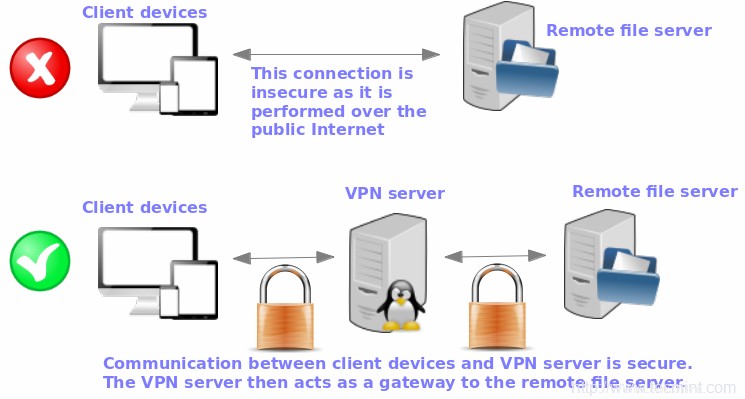
Dalam artikel ini, kami akan menjelaskan cara menyiapkan VPN server di RHEL /CentOS 8/7 kotak menggunakan OpenVPN , aplikasi tunneling yang kuat dan sangat fleksibel yang menggunakan fitur enkripsi, autentikasi, dan sertifikasi dari library OpenSSL. Untuk kesederhanaan, kami hanya akan mempertimbangkan kasus di mana server OpenVPN bertindak sebagai gateway Internet yang aman untuk klien.
Bacaan Terkait :13 Layanan VPN Terbaik dengan Langganan Seumur HidupUntuk penyiapan ini, kami menggunakan tiga mesin, yang pertama berfungsi sebagai OpenVPN server, dan dua lainnya (Linux dan Windows ) bertindak sebagai klien untuk terhubung ke Server OpenVPN jarak jauh.
Di halaman ini
- Menginstal Server OpenVPN di CentOS 8
- Konfigurasi Klien OpenVPN di Linux
- Konfigurasi Klien OpenVPN di Windows
Catatan :Instruksi yang sama juga berfungsi pada RHEL 8/7 dan Fedora sistem.
Menginstal Server OpenVPN di CentOS 8
1. Untuk menginstal OpenVPN dalam RHEL /CentOS 8/7 server, pertama-tama Anda harus mengaktifkan repositori EPEL dan kemudian menginstal paket. Ini dilengkapi dengan semua dependensi yang diperlukan untuk menginstal paket OpenVPN.
# yum update # yum install epel-release
2. Selanjutnya, kita akan mengunduh OpenVPN skrip instalasi dan atur VPN. Sebelum mengunduh dan menjalankan skrip, penting bagi Anda untuk menemukan alamat IP Publik server Anda karena ini akan berguna saat menyiapkan server OpenVPN.
Cara mudah untuk melakukannya adalah dengan menggunakan perintah curl seperti yang ditunjukkan:
$ curl ifconfig.me

Atau, Anda dapat menjalankan perintah dig sebagai berikut:
$ dig +short myip.opendns.com @resolver1.opendns.com

Jika Anda mendapatkan kesalahan “dig:command not found ” pasang penggalian utilitas dengan menjalankan perintah:
$ sudo yum install bind-utils
Ini akan menyelesaikan masalah.
Catatan Tentang Alamat IP Publik
Server cloud biasanya memiliki 2 jenis alamat IP:
- Satu alamat IP Publik :Jika Anda memiliki VPS di platform Cloud seperti Linode, Cloudcone , atau Samudra Digital , Anda biasanya akan menemukan satu alamat IP Publik yang dilampirkan padanya.
- Alamat IP pribadi di belakang NAT dengan IP publik :Ini adalah kasus dengan EC2 contoh di AWS atau instance komputasi di Google Cloud .
Apapun skema pengalamatan IP, OpenVPN skrip akan secara otomatis mendeteksi pengaturan jaringan VPS Anda dan yang harus Anda lakukan adalah memberikan alamat IP Publik atau Pribadi yang terkait.
3. Sekarang mari kita lanjutkan dan unduh OpenVPN skrip instalasi, jalankan perintah yang ditampilkan.
$ wget https://raw.githubusercontent.com/Angristan/openvpn-install/master/openvpn-install.sh
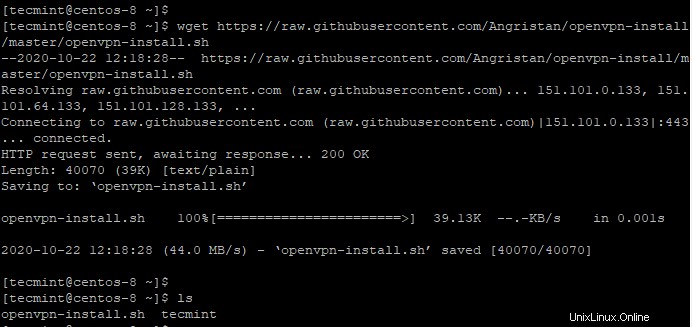
4. Saat unduhan selesai, tetapkan izin eksekusi dan jalankan skrip shell seperti yang ditunjukkan.
$ sudo chmod +x openvpn-install.sh $ sudo ./openvpn-install.sh
Pemasang membawa Anda melalui serangkaian petunjuk:
5. Pertama, Anda akan diminta untuk memberikan alamat IP publik server Anda. Setelah itu, disarankan untuk menggunakan opsi default seperti nomor port default (1194 ) dan protokol yang akan digunakan (UDP ).
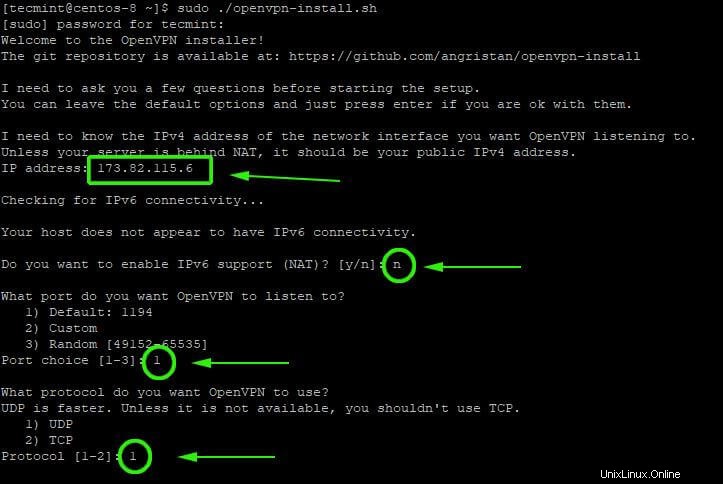
6. Selanjutnya, pilih default DNS resolver dan pilih opsi Tanpa ( n ) untuk pengaturan kompresi dan enkripsi.
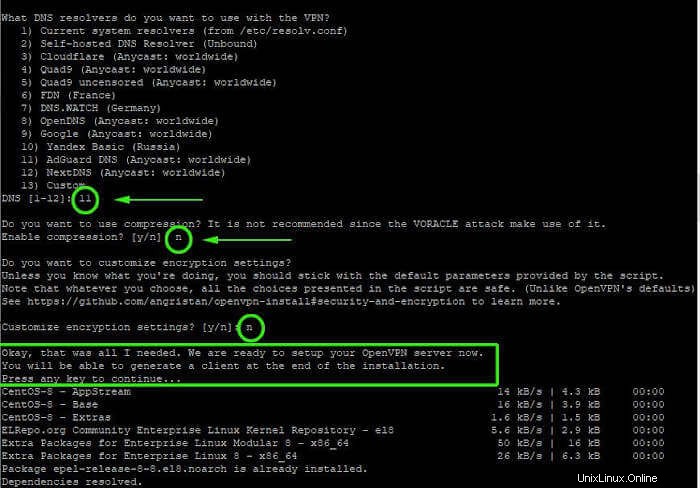
7. Setelah selesai, skrip akan menginisialisasi pengaturan server OpenVPN bersama dengan instalasi paket perangkat lunak dan dependensi lainnya.
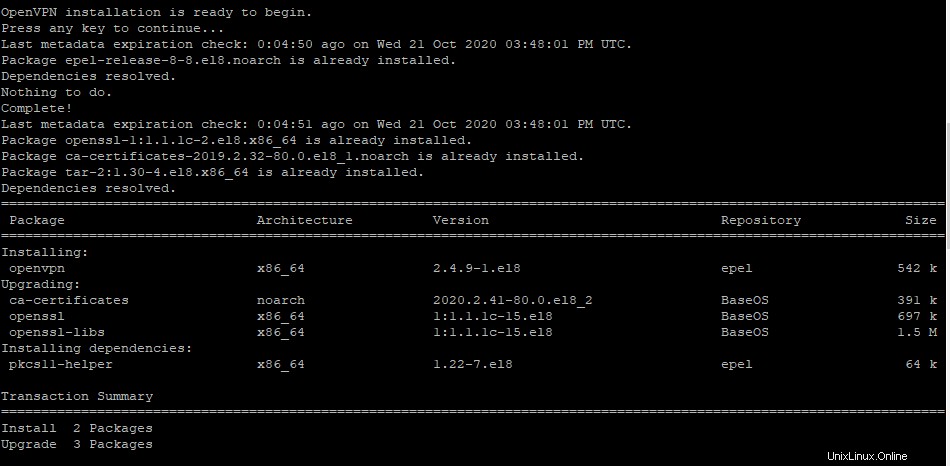
8. Terakhir, file konfigurasi klien akan dibuat menggunakan easy-RSA package yang merupakan alat baris perintah yang digunakan untuk mengelola sertifikat keamanan.
Cukup berikan nama klien dan ikuti pilihan default. File klien akan disimpan di direktori home Anda dengan ekstensi file .ovpn.
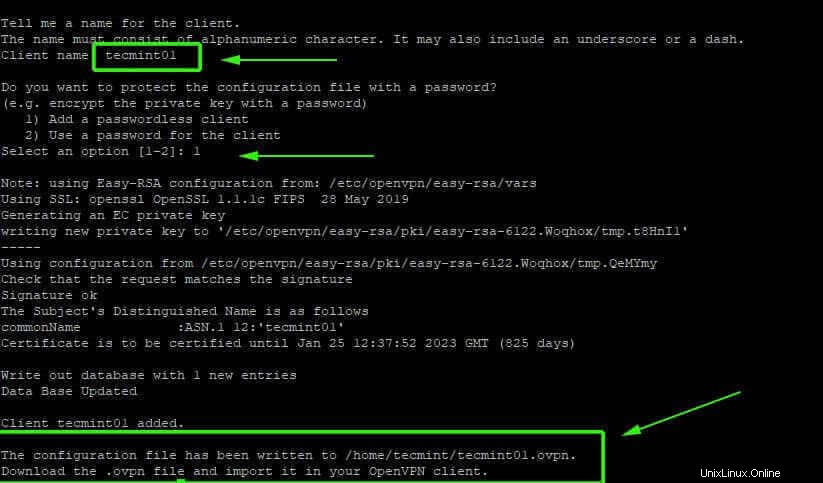
9. Setelah skrip selesai, siapkan OpenVPN server dan membuat file konfigurasi klien, antarmuka terowongan tun0 akan melahirkan. Ini adalah antarmuka virtual di mana semua lalu lintas dari PC klien akan disalurkan ke server.
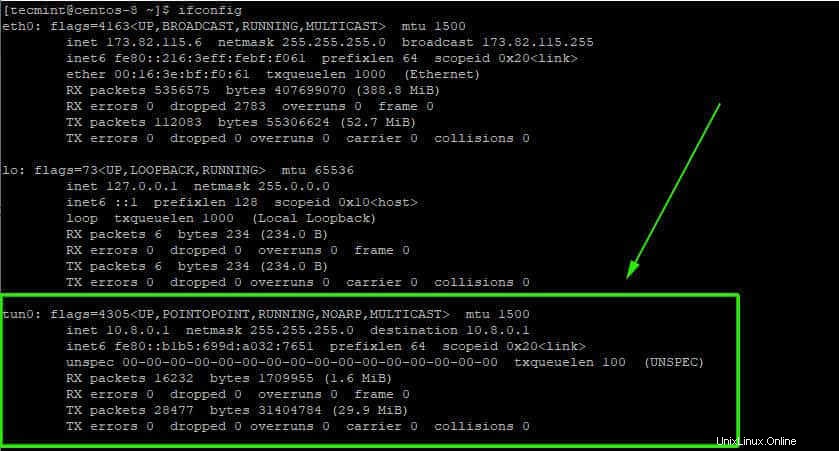
10. Sekarang, Anda dapat memulai dan memeriksa status OpenVPN server seperti yang ditunjukkan.
$ sudo systemctl start [email protected] $ sudo systemctl status [email protected]
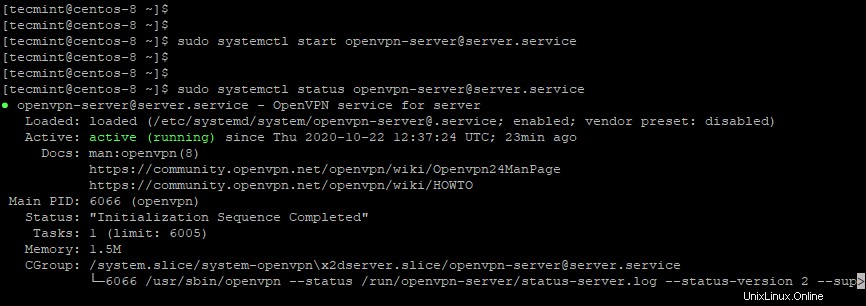
Cara Mengonfigurasi Klien OpenVPN di Linux
11. Sekarang buka sistem klien dan instal EPEL repositori dan OpenVPN paket perangkat lunak.
$ sudo dnf install epel-release -y $ sudo dnf install openvpn -y
12. Setelah terinstal, Anda perlu menyalin file konfigurasi klien dari server OpenVPN ke sistem klien Anda. Anda dapat melakukan ini dengan menggunakan perintah scp seperti yang ditunjukkan
$ sudo scp -r [email protected]:/home/tecmint/tecmint01.ovpn .
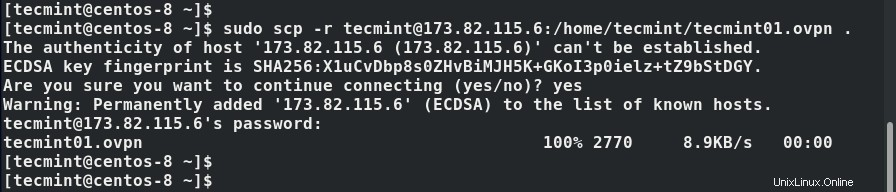
13. Setelah file klien diunduh ke sistem Linux Anda, Anda sekarang dapat menginisialisasi koneksi ke server VPN, menggunakan perintah:
$ sudo openvpn --config tecmint01.ovpn
Anda akan mendapatkan output yang mirip dengan yang kami miliki di bawah ini.
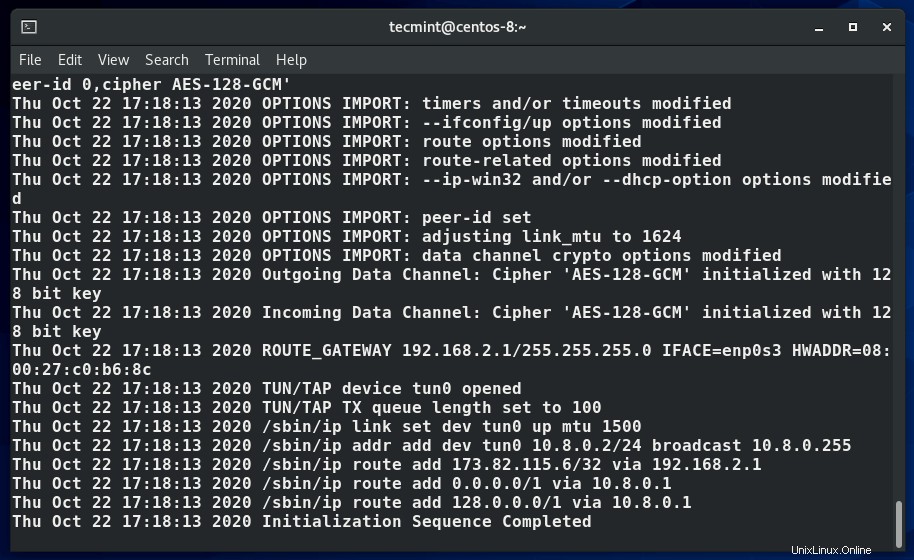
14. Tabel perutean baru dibuat dan koneksi dibuat dengan VPN server. Sekali lagi, antarmuka terowongan antarmuka virtual tun0 dibuat pada sistem klien.
Seperti disebutkan sebelumnya, ini adalah antarmuka yang akan mengarahkan semua lalu lintas dengan aman ke OpenVPN server melalui SSL terowongan. Antarmuka diberi alamat IP secara dinamis oleh server VPN. Seperti yang Anda lihat, sistem Linux klien kami telah diberi alamat IP 10.8.0.2 oleh server OpenVPN.
$ ifconfig
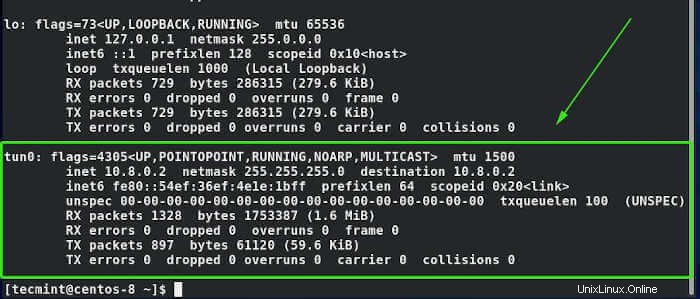
15. Untuk memastikan bahwa kami terhubung ke server OpenVPN, kami akan memverifikasi IP publik.
$ curl ifconfig.me
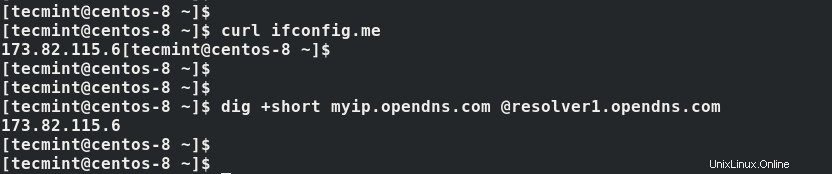
Dan voila! sistem klien kami telah memilih IP publik VPN yang mengonfirmasi bahwa memang kami terhubung ke OpenVPN server. Atau, Anda dapat menjalankan browser dan pencarian Google “Apa alamat IP saya ” untuk mengonfirmasi bahwa IP publik Anda telah berubah menjadi IP server OpenVPN.
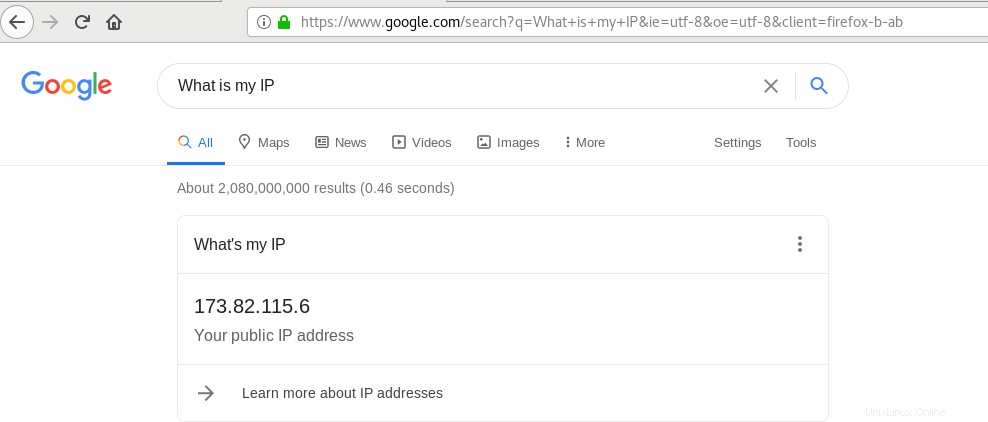
Cara Mengonfigurasi Klien OpenVPN di Windows
16. Di Windows, Anda perlu mengunduh binari OpenVPN Community Edition resmi yang disertakan dengan GUI.
17. Selanjutnya, unduh .ovpn Anda file konfigurasi ke dalam C:\Program Files\OpenVPN\config direktori dan sebagai Administrator, mulai OpenVPN GUI dari Mulai –> Semua program –> OpenVPN , dan itu akan diluncurkan di latar belakang.
18. Sekarang jalankan browser dan buka http://whatismyip.org/ dan Anda akan melihat IP server OpenVPN Anda alih-alih IP publik yang disediakan oleh ISP . Anda :
Ringkasan
Dalam artikel ini, kami telah menjelaskan cara mengatur dan mengkonfigurasi server VPN menggunakan OpenVPN , dan cara menyiapkan dua klien jarak jauh (sebuah Linux kotak dan Windows mesin). Anda sekarang dapat menggunakan server ini sebagai gateway VPN untuk mengamankan aktivitas penjelajahan web Anda. Dengan sedikit usaha ekstra (dan server jarak jauh lain tersedia), Anda juga dapat menyiapkan server file/database yang aman, untuk menyebutkan beberapa contoh.
Kami berharap dapat mendengar dari Anda, jadi jangan ragu untuk memberi kami catatan menggunakan formulir di bawah ini. Komentar, saran, dan pertanyaan tentang artikel ini sangat diharapkan.